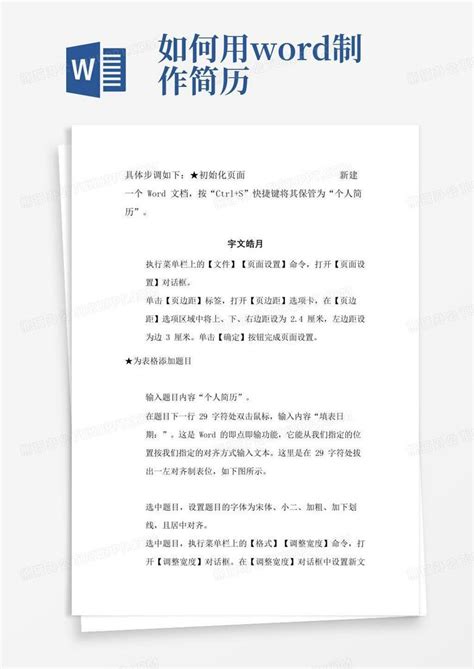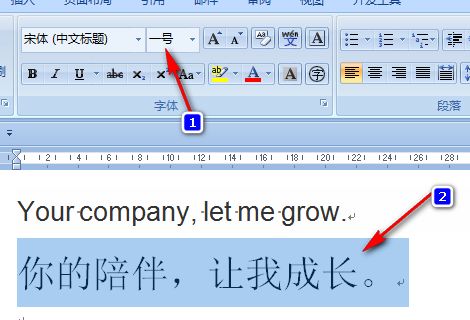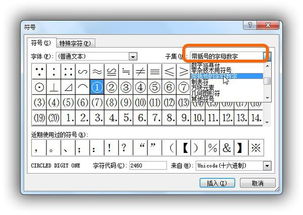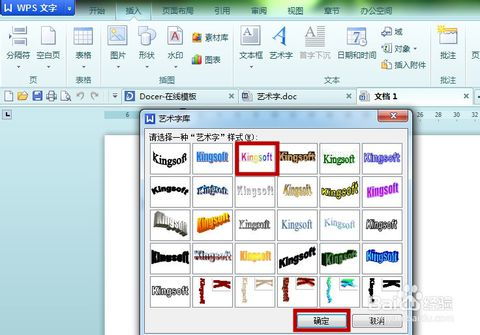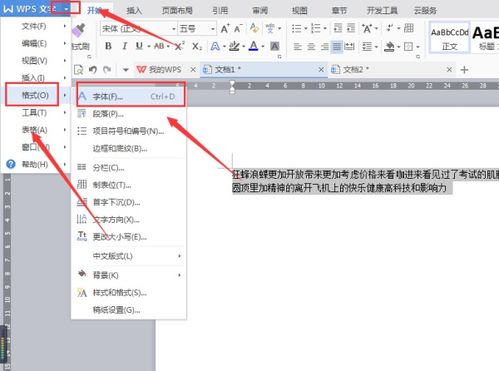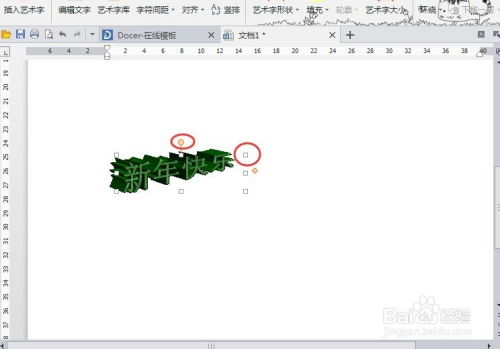Word中如何制作艺术字体?
在Word文档中,艺术字体不仅能够提升文本的美观度,还能让文字表达更加生动、富有创意。无论是制作海报、宣传单,还是撰写报告、设计简历,掌握如何在Word中创建和应用艺术字体都是一项非常实用的技能。本文将从基础操作、进阶技巧、创意应用及常见问题解答等多个维度,详细介绍如何在Word中制作艺术字体。

一、基础操作:初识艺术字体
1. 插入艺术字体
首先,打开Word文档,将光标移动到需要插入艺术字体的位置。接着,点击顶部菜单栏中的“插入”选项卡,在下拉菜单中找到“文本”组,点击“艺术字”按钮。此时会弹出一个艺术字样式列表,包含了多种预设的艺术字效果。选择你喜欢的一种,Word会自动弹出一个艺术字编辑框,你可以在其中输入你想要转化为艺术字的文本。

2. 调整艺术字体样式
艺术字插入后,你可以通过艺术字工具栏(通常出现在文档的顶部)进行样式调整。这些调整包括更改字体、字号、加粗、倾斜等基本格式设置,以及应用预设的样式效果,如阴影、发光、三维旋转等。通过拖动艺术字周围的调整点,还可以改变艺术字的形状和大小。

3. 文本换行与布局
艺术字默认情况下是一个独立的对象,可以在文档中自由移动和旋转。如果你希望艺术字能够像普通文本一样进行换行和布局,可以通过右键点击艺术字,选择“文字环绕”选项,从中选择合适的环绕方式,如“四周环绕”或“紧密环绕”。
二、进阶技巧:自定义艺术字体
1. 形状填充与线条
艺术字的魅力在于其可定制性。除了预设的样式,你还可以自定义艺术字的填充和线条。右键点击艺术字,选择“设置艺术字格式”,在弹出的对话框中,你可以设置填充颜色、渐变效果、图片填充,甚至是纹理填充。同时,你还可以调整线条的颜色、粗细和样式,为艺术字增添更多细节。
2. 文字效果与转换
在“设置艺术字格式”对话框中,还有一个“文字效果”选项卡,这里提供了丰富的文字效果选项,如阴影、映像、发光、棱台和三维旋转。通过调整这些参数,你可以创造出极具立体感和动态感的艺术字。特别是“转换”功能,允许你将艺术字转换成各种形状,如拱形、波形、圆环等,为文字设计带来无限可能。
3. 使用图片或剪贴画作为填充
一个创新的方法是使用图片或剪贴画作为艺术字的填充。在“设置艺术字格式”对话框的填充选项中,选择“图片或纹理填充”,然后点击“插入图片源”按钮,从文件中选择你想要的图片或剪贴画。这样,你的艺术字就会以图片为背景,呈现出独特而富有创意的外观。
三、创意应用:艺术字体的实践探索
1. 制作标题和海报
艺术字体在制作标题和海报时尤为适用。通过精心设计的艺术字,可以迅速吸引读者的注意力,传达出主题的氛围和情感。例如,在为一场音乐会制作海报时,可以使用闪烁或发光的艺术字来模拟舞台灯光的效果,营造出热闹而充满活力的氛围。
2. 简历与报告中的点缀
即便是在正式的简历或报告中,适当地使用艺术字体也能起到点缀和强调的作用。例如,在简历的标题或重要成就部分使用艺术字,可以突出你的个人特色和成就,让简历更加吸引人。但需要注意的是,艺术字的使用应适度,避免过多或过于花哨,以免影响文档的整体阅读体验。
3. 教育与培训材料
在教育和培训材料中,艺术字体可以用来创建生动有趣的视觉元素,帮助学生更好地理解和记忆知识。例如,在教授生物学课程时,可以使用形状填充和线条功能,将艺术字设计成细胞或DNA链的形状,以此增强学生的理解和兴趣。
四、常见问题解答
1. 艺术字无法编辑怎么办?
如果艺术字无法编辑,可能是因为艺术字处于被保护的状态,或者当前文档处于只读模式。检查文档的保护状态,确保你有足够的权限进行编辑。如果问题依旧存在,尝试将艺术字复制到一个新的Word文档中,然后再进行编辑。
2. 艺术字在打印时模糊怎么办?
艺术字在打印时模糊,可能是因为分辨率设置不当。在打印前,确保你的打印机设置和Word文档的打印质量都设置为最佳。同时,避免使用过于复杂的艺术字效果,因为它们可能会增加打印机的处理负担,导致打印效果不佳。
3. 艺术字与文档风格不协调怎么办?
艺术字与文档风格不协调,可能是因为颜色、字体或整体设计不匹配。在创建艺术字之前,先确定文档的整体风格和主题色,然后选择与之相符的艺术字样式和颜色。如果仍然
- 上一篇: 轻松学会:在韩站APP中设置个性化个人简介
- 下一篇: 切辣椒后手部灼烧感如何处理
-
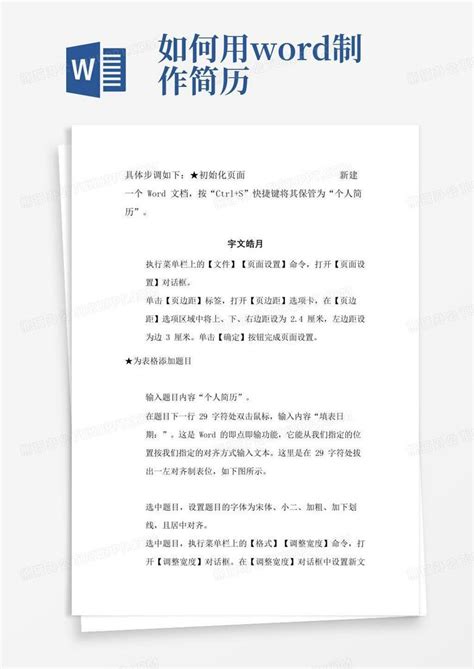 轻松学会制作WORD模板的实用指南新闻资讯12-03
轻松学会制作WORD模板的实用指南新闻资讯12-03 -
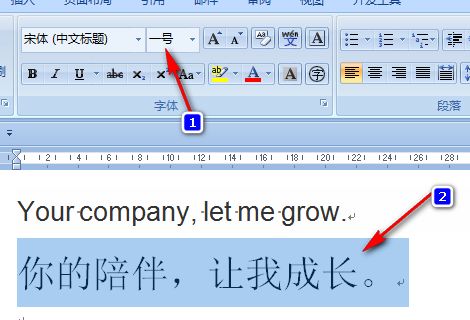 如何轻松实现字体居中设置新闻资讯11-23
如何轻松实现字体居中设置新闻资讯11-23 -
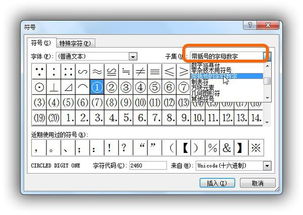 Excel与Word中轻松搞定钢筋符号输入技巧新闻资讯12-11
Excel与Word中轻松搞定钢筋符号输入技巧新闻资讯12-11 -
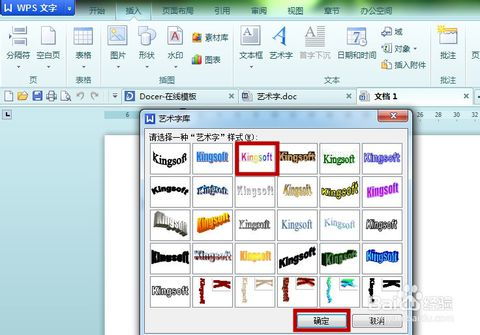 如何在Word中轻松打造吸引人的艺术字?新闻资讯07-04
如何在Word中轻松打造吸引人的艺术字?新闻资讯07-04 -
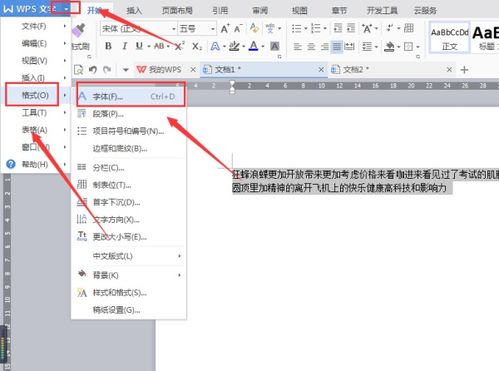 如何设置字体大小新闻资讯11-08
如何设置字体大小新闻资讯11-08 -
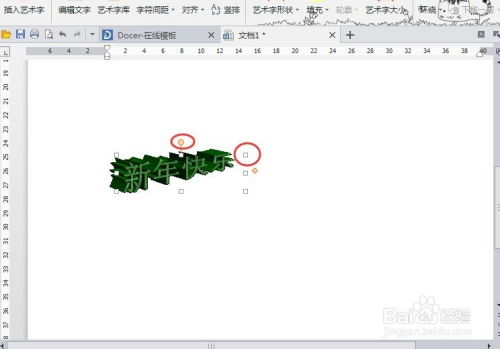 轻松学会:用Word打造个性艺术字新闻资讯11-22
轻松学会:用Word打造个性艺术字新闻资讯11-22